
Pathfinder: Wrath of the Righteous, eine Fortsetzung von Pathfinder: Kingmaker, wird vom selben Publisher entwickelt: Owlcat Games und Publisher Deep Silver. Viele Spieler haben jedoch Probleme mit dieser epischen Saga. Wenn Ihr Pathfinder: Wrath of the Righteous startet nicht oder nach dem Spiellogo auf dem Desktop abstürzt, finden Sie jede mögliche Lösung in diesem Beitrag.
Wrath of the Righteous Startup konnte nicht gestartet werden? Probieren Sie diese Korrekturen aus
Stellen Sie zunächst sicher, dass Ihr PC die Mindestanforderungen für Pathfinder: Wrath of the Righteous erfüllt.
- Betriebssystem: Windows 7 (64-Bit-Prozessor und Betriebssystem)
- Prozessor: Intel(R) Core(TM) i3-2310M CPU @ 2,10 GHz.
- Speicher: 6 GB RAM.
- Grafik: Intel(R) Intel HD Graphics 620.
- Speicher: 50 GB verfügbarer Speicherplatz.
Unten sind 6 Korrekturen für das Problem „Pathfinder: Wrath of the Righteous startet nicht“; Gehen Sie einfach Ihren Weg nach unten, bis Sie das finden, das für Sie funktioniert.
- Starten Sie den Steam-Client neu
- Aktualisieren Sie Ihre Gerätetreiber
- Deaktivieren Sie NVIDIA/GoG-Overlays
- Ändern Sie die Registrierung
- Führen Sie einen sauberen Neustart durch
- Ändern Sie die GPU-Priorität
Lösung 1: Starten Sie den Steam-Client neu
Es schadet nie, Ihr Spiel neu zu starten und Ihre Spieldateien zu überprüfen, bevor Sie zu anderen fortgeschritteneren Korrekturen übergehen. Hier ist wie:
1) Starten Sie Steam neu und melden Sie sich erneut bei Ihrem Steam-Konto an.
2) Auswählen Bücherei , und klicken Sie dann mit der rechten Maustaste auf Pathfinder: Zorn der Gerechten > auswählen Eigenschaften .

3) Wählen Sie die aus LOKALE DATEIEN Tab und klicken Sie ÜBERPRÜFEN SIE DIE INTEGRITÄT DER SPIELDATEIEN…
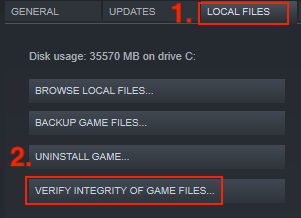
4) Warten Sie, bis Steam die Spieldateien überprüft hat. Dieser Vorgang kann bis zu mehreren Minuten dauern.
5) Sobald der Vorgang abgeschlossen ist, wird das Fenster automatisch geschlossen.
Versuchen Sie, das Spiel zu starten, und überprüfen Sie, ob das Problem „Pathfinder: Wrath of the Righteous startet nicht“ weiterhin besteht. Wenn diese Methode nicht ausreicht, können Sie mit dem nächsten Fix unten fortfahren.
Lösung 2: Aktualisieren Sie Ihre Gerätetreiber
Um die Spieleleistung zu steigern, wird immer empfohlen, Ihre Treiber auf dem neuesten Stand zu halten, insbesondere Ihren Grafiktreiber (manchmal auch Ihre Audiotreiber). Wenn Ihr Treiber veraltet oder fehlerhaft ist, kann es häufig vorkommen, dass das Spiel abstürzt oder nicht startet (insbesondere bei neu veröffentlichten Spielen).
Wenn Sie es satt haben, Grafiktreiber und Audiotreiber manuell zu aktualisieren, können Sie dies automatisch tun Fahrer einfach .
Sie können Ihre Treiber entweder automatisch mit dem aktualisieren KOSTENLOS oder der Pro-Version von Driver Easy. Aber mit der Pro-Version sind es nur 2 Schritte (und Sie erhalten vollen Support und eine 30-tägige Geld-zurück-Garantie):
eins) Herunterladen und installieren Sie Driver Easy.
2) Führen Sie Driver Easy aus und klicken Sie auf Scanne jetzt Taste. Driver Easy scannt dann Ihren Computer und erkennt alle problematischen Treiber.
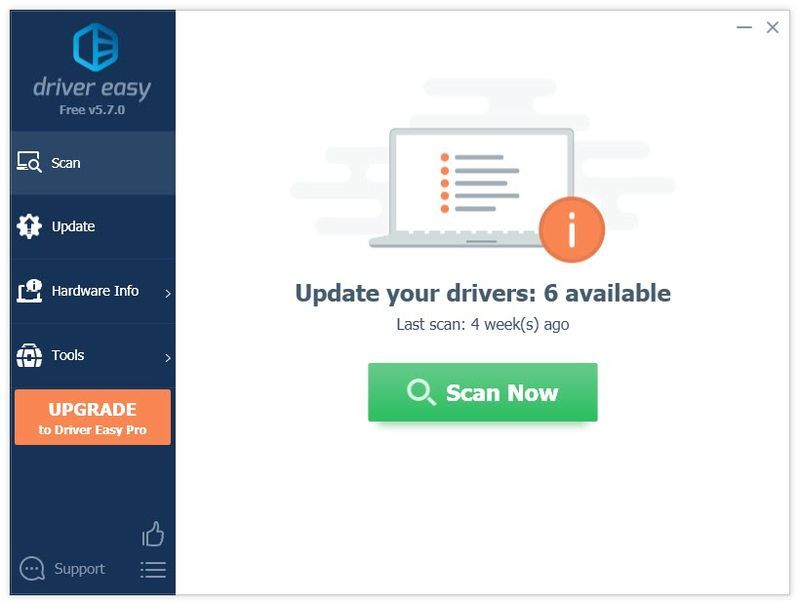
3) Klicken Sie auf Aktualisieren Schaltfläche neben einem markierten Grafik-/Audiotreiber, um automatisch den richtigen Treiber herunterzuladen und zu installieren (Sie können dies mit der KOSTENLOSEN Version tun).
Oder klicken Sie Alle aktualisieren zum automatischen Herunterladen und Installieren aller neuesten korrekten Treiber, die fehlen oder veraltet sind (Dies erfordert die Pro-Version . Sie werden zum Upgrade aufgefordert, wenn Sie auf Alle aktualisieren klicken).
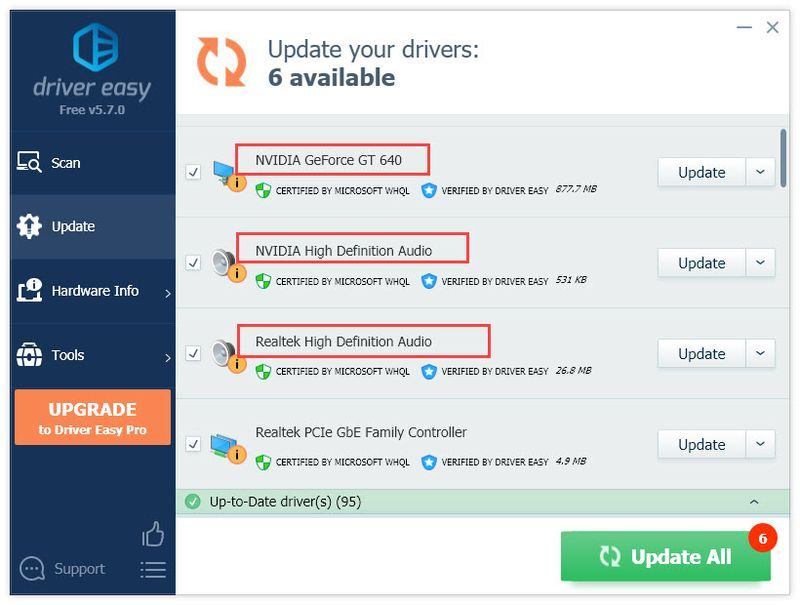
4) Starten Sie Ihren Computer neu und prüfen Sie, ob Ihr Problem gelöst ist.
Die Pro-Version von Driver Easy kommt mit voller technischer Unterstützung.Wenn Sie Hilfe benötigen, wenden Sie sich bitte an Das Support-Team von Driver Easy beim support@drivereasy.com .
Lösung 3: NVIDIA/GoG-Overlays deaktivieren
Wenn Sie GoG verwenden und Pathfinder: Wrath of the Righteous nicht startet, lautet die Lösung wie folgt:
1) Starten Sie Gog und gehen Sie zu Einstellung s durch Klicken auf das GOG-Symbol in der linken Ecke.
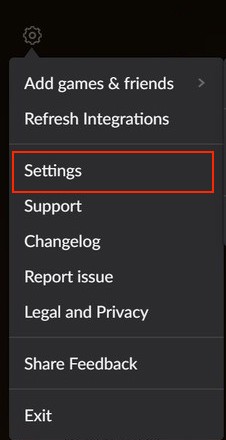
2) Gehen Sie zu Spielfunktionen und deaktivieren Überlagerung .
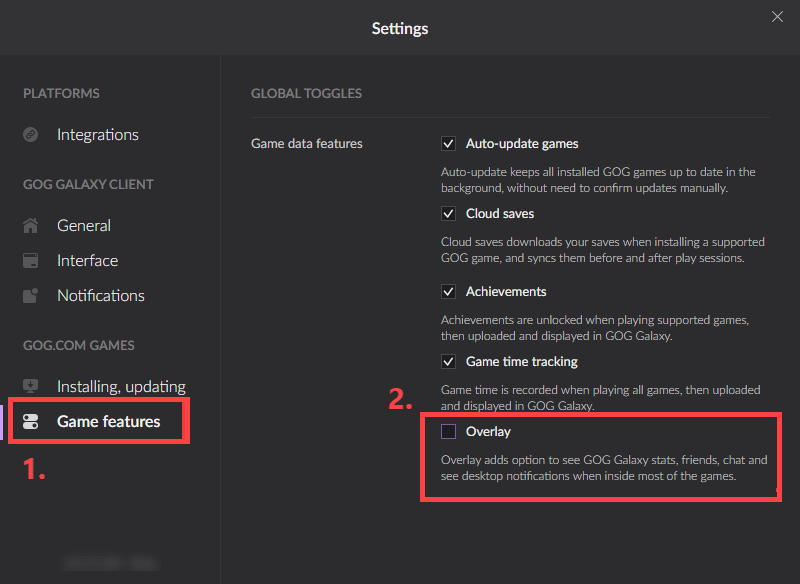
Jetzt haben Sie Benachrichtigungen im Spiel und Overlay in GoG deaktiviert. Starten Sie Ihr Spiel erneut, um zu überprüfen, ob Pathfinder: Wrath of the Righteous startet nicht Problem besteht weiterhin.
Wenn Sie eine NVIDIA-Grafikkarte verwenden, können Sie das NVIDIA-Overlay deaktivieren.
1) Klicken Sie auf die System Tray versteckte Symbole anzuzeigen.
2) Klicken Sie mit der rechten Maustaste auf das Nvidia-Symbol 
3) Klicken Sie GeForce-Erfahrung .
4) Klicken Sie auf die Einstellungen Symbol.

So deaktivieren Sie das GeForce Experience Share-In-Game-Overlay
4) Unter der ALLGEMEINES Tab, scrollen Sie nach unten und schalten Sie um ÜBERLAGERUNG IM SPIEL zu aus .
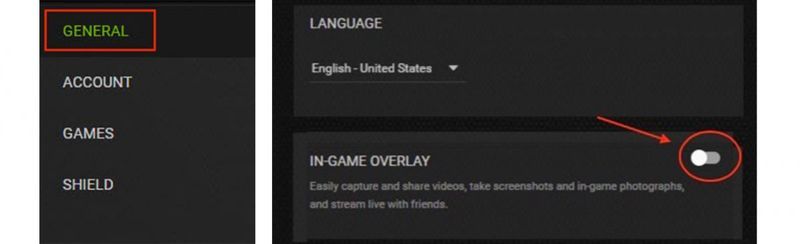
Schließen Sie das GeForce Experience-Fenster und versuchen Sie erneut, Ihr Spiel zu starten, um das Problem zu testen. Wenn Ihr Pathfinder: Wrath of the Righteous nicht startet, machen Sie sich keine Sorgen, denn wir haben ein paar Korrekturen für Sie, die Sie ausprobieren können.
Lösung 4: Ändern Sie die Registrierung
Wenn die oben genannten Korrekturen überhaupt nicht geholfen haben, können Sie den Schlüssel „Owlcat“ löschen und Steam das Spiel neu laden lassen.
1) Beenden Sie das Spiel und Steam.
2) Drücken Sie auf Ihrer Tastatur die Windows-Logo Schlüssel u R zur selben Zeit. Dann eintippen regedit und schlagen Eingeben .

3) Gehen Sie zu C ComputerHKEY_CURRENT_USERSOFTWAREowlcat und löschen Sie den gesamten Schlüssel.
4) Starten Sie Ihr Spiel neu. Warten Sie, bis das Spiel geladen ist, und drücken Sie nicht die Alt-Tab-Taste.
Lösung 5: Führen Sie einen sauberen Neustart durch
Einige Anwendungen können Pathfinder: Wrath of the Righteous stören, insbesondere Ihre Antivirensoftware. Um zu überprüfen, ob dies die Ursache dafür ist, dass „Pathfinder: Wrath of the Righteous nicht startet“, können Sie Ihre Antivirensoftware vorübergehend deinstallieren, da das einfache Deaktivieren möglicherweise nicht funktioniert.
Wenn dies nicht funktioniert, gibt es möglicherweise andere Anwendungen, die mit Ihrem Spiel in Konflikt stehen. Sie möchten vielleicht Führen Sie einen sauberen Neustart durch um das problematische zu finden und vorübergehend zu deinstallieren.
Lösung 6: Ändern Sie die GPU-Priorität
Wenn Sie mehrere GPUs installiert haben, können Sie auch versuchen, die GPU auf die dedizierte Karte umzustellen, um zu sehen, ob dies hilft.
1) Klicken Sie mit der rechten Maustaste auf einen leeren Bereich Ihres Desktops und wählen Sie aus NVIDIA-Systemsteuerung .
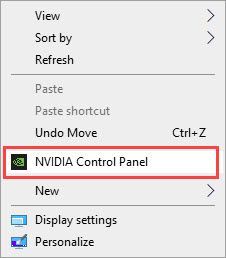
2) Auswählen 3D-Einstellungen verwalten unter 3D-Einstellungen .
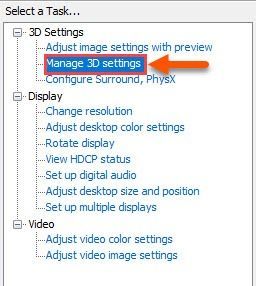
3) Klicken Sie auf die Registerkarte Programmeinstellungen und wählen Sie aus Pathfinder: Zorn der Gerechten aus der Dropdown-Liste.
4) Unten sehen Sie ‚ Wählen Sie den bevorzugten Grafikprozessor für dieses Programm aus ‘. Erweitern Sie die Liste und wählen Sie die dedizierte Grafikkarte aus, z. Hochleistungs-Nvidia-Prozessor .
Hoffentlich haben Sie das Problem „Wrath of the Righteous startet nicht“ bereits gelöst. Zögern Sie nicht, uns eine Nachricht zu schreiben, wenn Sie Fragen haben oder Ihre eigenen Erfahrungen mit der Fehlerbehebung teilen.
- Spielabsturz
- Dampf
- Fenster


![[Gelöst] Mass Effect Legendary Edition FPS-Drops](https://letmeknow.ch/img/knowledge/93/mass-effect-legendary-edition-fps-drops.jpg)



